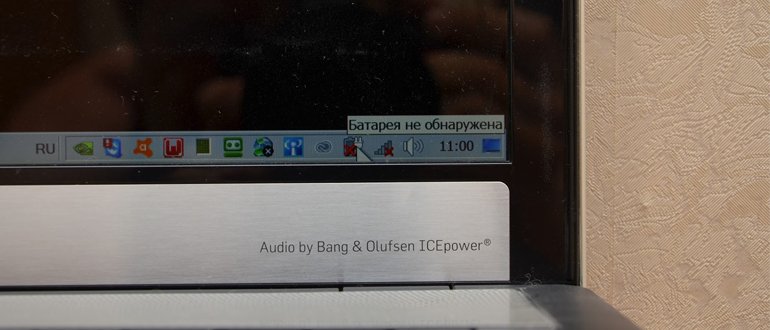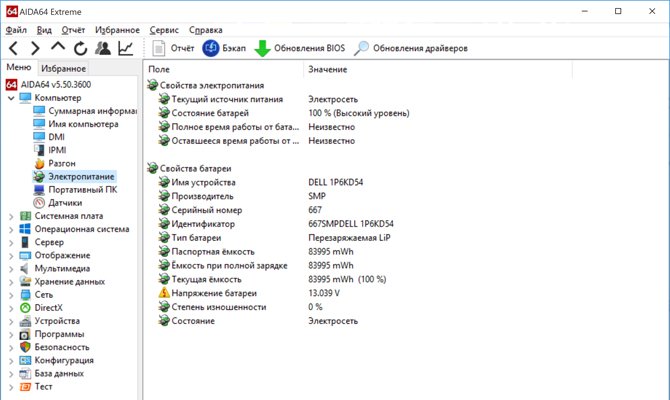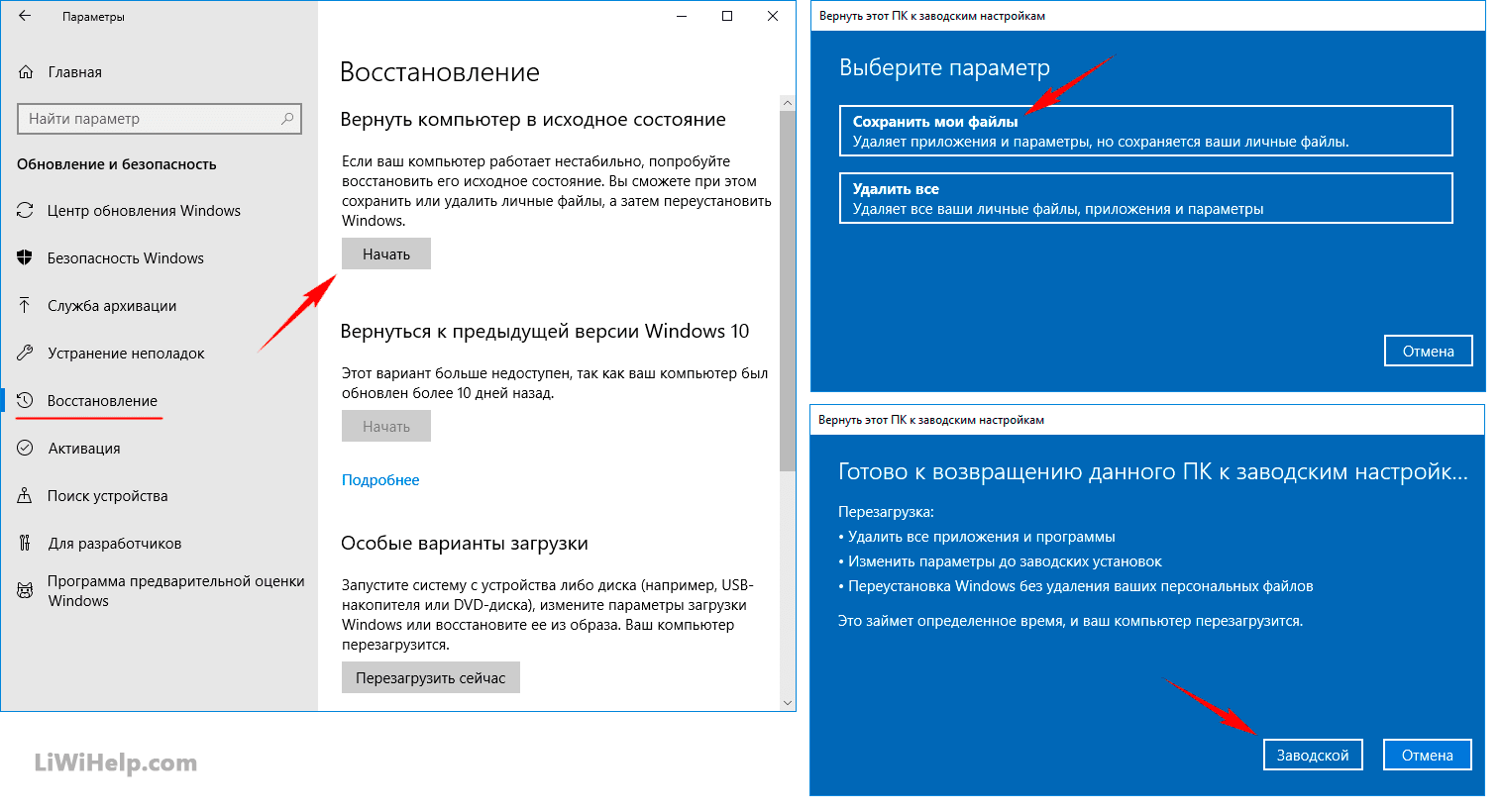Ακόμα και μικρές αποκλίσεις στη λειτουργία σύνθετων οικιακών συσκευών μπορεί να υποδηλώνουν σοβαρά προβλήματα λογισμικού ή υλικού. Για παράδειγμα, εάν ένα φορητό υπολογιστή σταματήσει να βλέπει την μπαταρία, τότε δεν πρέπει να σταματήσετε να ψάχνετε και να διορθώσετε ένα τέτοιο πρόβλημα, διαφορετικά μπορεί να συμβεί σύντομα μια πλήρης δυσλειτουργία του υπολογιστή.
Περιεχόμενο
Ποιοι φορητοί υπολογιστές είναι επιρρεπείς σε προβλήματα
Εάν είναι σχεδόν αδύνατο για έναν απλό άνθρωπο να συνειδητοποιήσει ποια μοντέλα φορητών υπολογιστών είναι επιρρεπή σε δυσλειτουργίες μπαταρίας, τότε οι ειδικοί των υπηρεσιών υπολογιστών μπορούν να δώσουν την πιο ολοκληρωμένη απάντηση σε αυτό το θέμα.
Οι υπάλληλοι του συνεργείου επισκευών σημειώνουν το γεγονός ότι οι ιδιοκτήτες δαπανηρών συσκευών καθώς και οι φορητοί υπολογιστές προϋπολογισμού αντιμετωπίζουν προβλήματα με τους φορητούς υπολογιστές που εργάζονται με την αναγνώριση της μπαταρίας από το λειτουργικό σύστημα.
Τα παρακάτω μοντέλα φορητών υπολογιστών είναι πιο επιρρεπή σε μια τέτοια δυσλειτουργία:
- Acer
- Asus
- Dell
- Emachines
- HP
- Lenovo
- Msi
- Packard καμπάνα
- Samsung
- Sony
- Toshiba
Επιπλέον, οι ιδιοκτήτες οικιακών φορητών υπολογιστών Aquarius, οι οποίοι χρησιμοποιούν επίσης μπαταρίες λιθίου, αντιμετωπίζουν συχνά παρόμοια προβλήματα.
Εάν η μπαταρία του φορητού υπολογιστή δεν ανιχνεύεται πλέον από το σύστημα, δεν είναι απαραίτητο να απευθυνθείτε σε ειδικούς για βοήθεια. Οι περισσότερες από τις αιτίες αυτής της συμπεριφοράς σε φορητούς υπολογιστές μπορούν να εξαλειφθούν μόνοι τους.
Μηχανικά προβλήματα και μέθοδοι επίλυσης αυτών
Εάν απαιτείται συχνά πρόσθετο λογισμικό για τον προσδιορισμό των δυσλειτουργιών του λογισμικού ενός φορητού υπολογιστή, μπορεί να εντοπιστούν μηχανικά προβλήματα κατά τη διάρκεια μιας οπτικής επιθεώρησης.
Η μπαταρία είναι ελαττωματική
Μια δυσλειτουργία της μπαταρίας συχνά προκαλεί το laptop να μην το δει. Οι μπαταρίες λιθίου έχουν περιορισμένο αριθμό κύκλων φόρτισης, επομένως εάν ο φορητός υπολογιστής έχει χρησιμοποιηθεί για πολλά χρόνια, τότε αρκεί να αγοράσετε μια νέα μπαταρία, έτσι ώστε το λειτουργικό σύστημα να αρχίσει να ανιχνεύει την μπαταρία.
Μια νέα πηγή ενέργειας μπορεί επίσης να είναι υπεύθυνη για μια τέτοια δυσλειτουργία, αλλά μόνο αν ο φορητός υπολογιστής ήταν εφοδιασμένος με ελαττωματικό στοιχείο.
Εάν η μπαταρία είχε προηγουμένως φορτιστεί από έναν προσαρμογέα λανθασμένου τύπου, τότε τέτοιες ενέργειες θα μπορούσαν επίσης να προκαλέσουν την αποτυχία αυτού του στοιχείου με την έλλειψη αναγνώρισης από το λειτουργικό σύστημα. Αντικατάσταση της μπαταρίας, σε αυτές τις περιπτώσεις, επιλύει πλήρως το πρόβλημα της ανίχνευσής της με έναν υπολογιστή.
Οξείδωση επαφών σε μπαταρία ή φορητό υπολογιστή
Οι οξειδωμένες επαφές μπορεί να προκαλέσουν στο λειτουργικό σύστημα να μην δει την μπαταρία. Επιπλέον, η παρουσία μιας μεμβράνης με υψηλή αντίσταση θα οδηγήσει σε γρήγορη απόρριψη της μπαταρίας. Για να προσδιορίσετε μια τέτοια δυσλειτουργία δεν είναι δύσκολη. Αρκεί να απενεργοποιήσετε το φορητό υπολογιστή, να αφαιρέσετε την μπαταρία και να ελέγξετε τις επαφές της μπαταρίας.
Μια επίστρωση που παρεμβαίνει στην κανονική λειτουργία της συσκευής μπορεί επίσης να βρίσκεται στις επαφές του φορητού υπολογιστή. Εάν βρεθεί μια σκούρα ή πρασινωπή μεμβράνη, καθαρίστε τις επαφές της μπαταρίας με μια γόμα ή ένα πανί που βρέθηκε με αλκοόλ.
Προβλήματα λογισμικού και λύσεις τους
Εάν δεν ανιχνευθεί η μπαταρία του φορητού υπολογιστή, αλλά κατά τη διάρκεια μιας οπτικής επιθεώρησης δεν εντοπίστηκαν παραβιάσεις της απόδοσής της, τότε πιθανότατα η αιτία της δυσλειτουργίας είναι μια αποτυχία λογισμικού. Τέτοιες δυσλειτουργίες μπορούν επίσης να εξαλειφθούν χωρίς τη συμμετοχή επαγγελματιών τεχνιτών.
Καταργήστε όλα τα νέα προγράμματα
Η εγκατάσταση νέων προγραμμάτων ενδέχεται να προκαλέσει δυσλειτουργία ορισμένων λειτουργικών συστημάτων. Πρώτα απ 'όλα, μια τέτοια δυσλειτουργία μπορεί να προκληθεί από βοηθητικά προγράμματα που εκτελούν τη λειτουργία βελτιστοποίησης της κατανάλωσης ρεύματος ενός φορητού υπολογιστή. Η κατάργηση προγραμμάτων που έχουν εγκατασταθεί στο παρελθόν σε πολλές περιπτώσεις επιλύει πλήρως αυτό το πρόβλημα.
Ενημερώστε ή εγκαταστήστε ξανά τα προγράμματα οδήγησης για μπαταρία
Εάν η κατάργηση των βοηθητικών προγραμμάτων δεν βοήθησε στην επιστροφή του "sight" στο λειτουργικό σύστημα και ενημερώνει και πάλι τον χρήστη ότι η μπαταρία δεν ανιχνεύεται, τότε προσπαθήστε να ενημερώσετε το πρόγραμμα οδήγησης της μπαταρίας στην πιο πρόσφατη έκδοση. Για το σκοπό αυτό, μπορείτε να χρησιμοποιήσετε ειδικό λογισμικό ή να εκτελέσετε μόνοι σας τη λειτουργία.
Στα παράθυρα 10, για να ενημερώσετε το πρόγραμμα οδήγησης σε χειροκίνητη λειτουργία, πρέπει:
- Πηγαίνετε στο διαχειριστή συσκευών.
- Βρείτε την μπαταρία στη λίστα του συνδεδεμένου εξοπλισμού.
- Κάντε δεξί κλικ στο όνομα της μπαταρίας.
- Επιλέξτε "Update Driver".
Το σύστημα θα αναζητήσει αυτόματα τον οδηγό, συμπεριλαμβανομένου του Internet. Εάν δεν βρέθηκε νέο πρόγραμμα οδήγησης, μπορείτε να προσπαθήσετε να επανεγκαταστήσετε το υπάρχον λογισμικό συσκευής.
Για να το κάνετε αυτό, πρέπει:
- Στον διαχειριστή συσκευών, κάντε δεξί κλικ στη μπαταρία.
- Επιλέξτε "Διαγραφή".
- Επανεκκινήστε το φορητό υπολογιστή.
Την επόμενη φορά που θα την ενεργοποιήσετε, το λειτουργικό σύστημα θα ανιχνεύσει αυτόματα την μπαταρία και θα εγκαταστήσει ένα πρόγραμμα οδήγησης κατάλληλο για την κανονική λειτουργία του.
Επαναφορά σε κάποιο πρόβλημα
Αν προηγουμένως ανιχνευτήκατε μπαταρία από φορητό υπολογιστή, αρκεί να εκτελέσετε επαναφορά συστήματος για να επαναφέρετε πλήρως τις προηγούμενες ρυθμίσεις. Για να επαναφέρετε το σύστημα στα παράθυρα 7 χρειάζεστε:
- Κάντε κλικ στην επιλογή "Έναρξη" και στη συνέχεια στην επιλογή "Εκτέλεση".
- Εισαγάγετε την εντολή:
- Στην καρτέλα "Προστασία συστήματος", κάντε κλικ στο κουμπί "Επαναφορά συστήματος".
- Στην επόμενη καρτέλα, επιλέξτε ένα σημείο ανάκτησης και κάντε κλικ στο Τέλος.
Ως αποτέλεσμα μιας τέτοιας ενέργειας, η διαμόρφωση του συστήματος που αποθηκεύτηκε προηγουμένως θα αποκατασταθεί.
Το επίπεδο λειτουργιών του συστήματος σβήνει και πώς να τα διορθώσετε
Εάν η αποκατάσταση του συστήματος δεν βοήθησε, τότε πρέπει να εφαρμοστούν τα πιο ριζοσπαστικά μέτρα, μέχρι την επανεγκατάσταση του λειτουργικού συστήματος.
Επανεγκατάσταση λειτουργικού συστήματος
Για να εκτελέσετε αυτήν τη λειτουργία, θα χρειαστείτε μια δισκέτα εκκίνησης με παράθυρα, τα οποία πρέπει να εγκατασταθούν στη μονάδα δίσκου. Στη συνέχεια, θα πρέπει να επανεκκινήσετε το φορητό υπολογιστή και να μεταβείτε στο BIOS. Στο παράθυρο που ανοίγει, θα πρέπει να βρείτε την ενότητα στην οποία εμφανίζεται η ακολουθία επιλογής δίσκων εκκίνησης.
Για να κάνετε λήψη πρώτα, επιλέξτε το CD-ROM. Στη συνέχεια, αποθηκεύστε τις ρυθμίσεις και προσπαθήστε να εκκινήσετε από τη δισκέτα εγκατάστασης. Στη συνέχεια, το σύστημα εγκαθίσταται με τον συνήθη τρόπο.
Επαναφορά εργοστασίου
Αυτή η μέθοδος θα σας επιτρέψει να επαναφέρετε τον φορητό υπολογιστή μόνο εάν ο χρήστης δεν έχει επανεγκαταστήσει προηγουμένως το λειτουργικό σύστημα. Κατά τη διαδικασία εκτέλεσης αυτής της λειτουργίας, οι πληροφορίες από τον σκληρό δίσκο θα διαγραφούν, επομένως τα σημαντικά έγγραφα πρέπει να αποθηκευτούν εκ των προτέρων σε αφαιρούμενα μέσα. Η αποκατάσταση των εργοστασιακών ρυθμίσεων του φορητού υπολογιστή πραγματοποιείται με την ακόλουθη σειρά:
- Ο φορητός υπολογιστής ανάβει.
- Το κλειδί κρατείται
- Στο παράθυρο που ανοίγει, επιλέξτε "Ρύθμιση παραθύρων".
- Επιλέξτε την επιλογή "Επαναφορά των Windows στο πρώτο διαμέρισμα".
- Κάντε κλικ στο κουμπί Τέλος.
Στη συνέχεια, το σύστημα θα επαναφέρει αυτόματα τις εργοστασιακές ρυθμίσεις. Ανάλογα με το μοντέλο φορητού υπολογιστή, τα πλήκτρα λειτουργιών για το άνοιγμα του μενού Εκκίνησης ενδέχεται να διαφέρουν.
Σφάλματα στο BIOS και πώς να τα διορθώσετε
Εάν η μπαταρία είναι σωστά συνδεδεμένη, αλλά δεν ανιχνεύεται από τον υπολογιστή, τότε ένα ελαττωματικό BIOS μπορεί να είναι η αιτία δυσλειτουργίας του φορητού υπολογιστή.
Επαναφορά ρυθμίσεων
Ο ευκολότερος τρόπος επαναφοράς του λογισμικού συστήματος είναι η επαναφορά. Αυτή η λειτουργία εκτελείται με την ακόλουθη σειρά:
- Ενεργοποιήστε το φορητό υπολογιστή.
- Εισαγάγετε το BIOS πατώντας ένα πλήκτρο λειτουργίας.
- Μεταβείτε στο μενού Έξοδος.
- Επιλέξτε Προεπιλογή ρυθμίσεων φόρτωσης.
- Πατήστε το πλήκτρο
Εάν όλα τα προτεινόμενα βήματα έχουν εκτελεστεί σωστά, θα πραγματοποιηθεί μια πλήρης επαναφορά των ρυθμίσεων του BIOS.
Ενημερώστε το BIOS
Μερικές φορές μπορείτε να επιλύσετε το πρόβλημα ενημερώνοντας το BIOS σε νεότερη έκδοση. Για να εκτελέσετε αυτήν τη λειτουργία σωστά, πρέπει να συμμορφώνεστε με τις ακόλουθες συστάσεις:
- Μεταβείτε στον ιστότοπο του κατασκευαστή του BIOS και βρείτε την ενότητα υποστήριξης του μοντέλου σας.
- Βρείτε το πιο πρόσφατο λογισμικό.
- Κάντε λήψη του βοηθητικού προγράμματος ενημέρωσης του BIOS.
- Εκτελέστε το πρόγραμμα στον υπολογιστή.
Το BIOS του φορητού υπολογιστή θα ενημερωθεί αυτόματα, αλλά για να μην αποτύχει αυτή η λειτουργία, θα πρέπει πρώτα να φορτίσετε την μπαταρία στη μέγιστη τιμή, έτσι ώστε η συσκευή να μην απενεργοποιείται στην πιο ακατάλληλη στιγμή.
Εάν ο φορητός υπολογιστής γράφει ότι δεν βλέπει την μπαταρία, τότε σχεδόν πάντα μπορείτε να διορθώσετε αυτή τη δυσλειτουργία μόνοι σας. Στις περισσότερες περιπτώσεις, αρκεί να καθαρίσετε τις επαφές του φορητού υπολογιστή ή απλά να γυρίσετε την μπαταρία.
Ανάλογα με το μοντέλο φορητού υπολογιστή, οι μέθοδοι για την επίλυση του προβλήματος μπορεί να διαφέρουν, οπότε αν έχετε τις ερωτήσεις ή να έχετε κάτι συμπληρώστε το άρθρο; Γράψτε γι 'αυτό στα σχόλια. Αυτό θα κάνει το άρθρο πιο πλήρες και χρήσιμο.